目次
1.2 Photoshopの始め方
自分で撮った写真などを加工したいけど、写真加工ソフトはどれがいいの?と悩まれている方にお勧めなのはPhotoshopです。
しかし、初心者がPhotoshopを使うのはハードルが高いと思っていませんか?
そんなことはありません。
Photoshopは初心者でも簡単に使えるソフトウェアです。
今回は、次の2つについて説明していきます。
- Photoshopのファーストステップとして購入から導入までの手順
- Photoshopのインストールと起動の仕方
初心者の方や、これからPhotoshopを導入してみたいとご検討中の方はぜひ最後までお読みください。
Adobe Creative Cloudを購入
https://ja.wikipedia.org/wiki/Adobe_Creative_Cloud より引用
Adobe Creative Cloudは大きく分けて3つのサービスを提供しています。
- 動画や写真・画像などを自由にデザインできるアプリ
- 上記のアプリ内で使用できるフォントなどのアセット
- 作品を共有できる環境やコミュニティなどのサービス
この3つのサービスをサブスクリプション(定期購入)することで利用が可能になります。
Adobe Creative Cloudは各サービスの中に組み込まれている形となっているため、単独で購入するわけではありません。
Adobe Creative Cloudのサービスについてはお分かりいただけたでしょうか?
では、次に購入方法についてご説明していきます。
Adobe IDを登録する
https://helpx.adobe.com/jp/x-productkb/policy-pricing/your-account.html よりスクショにて
登録するにはAdobe社にアクセスし、新規登録をします。
必要事項を記入し、「ADOBE IDを取得」をクリックします。
https://helpx.adobe.com/jp/x-productkb/policy-pricing/your-account.html よりスクショにて
https://www.adobe.com/jp/ よりスクショにて編集画像
登録が完了するとAdobeホームページに戻りますので、右上の「ログイン」をクリックします。
https://helpx.adobe.com/jp/x-productkb/policy-pricing/your-account.html よりスクショ編集
登録したメールアドレスとパスワードを入力してログインします。
https://helpx.adobe.com/jp/x-productkb/policy-pricing/your-account.html よりスクショ
これで、ログイン完了です。